Din skærm bliver tilfældigt sort, mens strømindikatoren er tændt? Du er ikke alene! Mange brugere rapporterer det samme problem. Men den gode nyhed er, at du kan ordne det. Her er nogle løsninger, du kan prøve.
Prøv disse rettelser:
Du behøver måske ikke prøve dem alle. Bare arbejde dig ned på listen, indtil du finder den, der gør tricket for dig.
- Tjek dit videokabel
- Tjek din computers strømindstillinger
- Opdater din grafikdriver
- Fabriksindstil din skærm
Fix 1: Tjek dit videokabel og videoporte
I de fleste tilfælde skyldes skærmproblemer en dårlig forbindelse mellem skærmen og pc'en. For at se, om det er problemet for dig, bør du tjekke dine videokabler og videoporte for at sikre, at de er i god stand. Sådan gør du:
- Sluk din computer.
- Tag stikket ud kabel der forbinder din skærm til din computer. Det kan være et HDMI-, DP-, mini-DP-, type-C- eller VGA-kabel. Tjek for enhver visuel skade som en bøjet eller manglende stift fundet på kabelenderne. Hvis du finder noget, skal du udskifte kablet.
- Tjek derefter portstik på din computer, og din skærm er bøjet eller beskadiget. Hvis det er tilfældet, skal du tage enheden til et værksted.

Hvis du har et andet kabel tilgængelig, prøv at forbinde de to enheder med det nye kabel for at se, om det samme problem forbliver. Hvis det er tilfældet, kan problemet være med skærmen og/eller computeren, ikke kablet. Du bliver nødt til at gå videre for at foretage mere fejlfinding.
Eller hvis din computer og skærm har mere end én skærmudgang/-indgang, kan du prøve et andet kabel for at se, om problemet fortsætter. Hvis ikke, så er problemet løst. Hvis din skærm stadig ikke kan fungere korrekt, skal du kontrollere rettelse 2 nedenfor.
Rettelse 2: Tjek din computers strømindstillinger
Et simpelt problem med strømindstillingerne kan også få din skærm til at sorte tilfældigt. Så du bør sikre dig, at din computers skærmtimeoutindstillinger ikke er sat for lavt. Sådan gør du:
Hvis du er på Windows 11
- På dit tastatur skal du trykke på Windows nøglen og jeg nøgle på samme tid. Vælge System > Strøm og batteri .
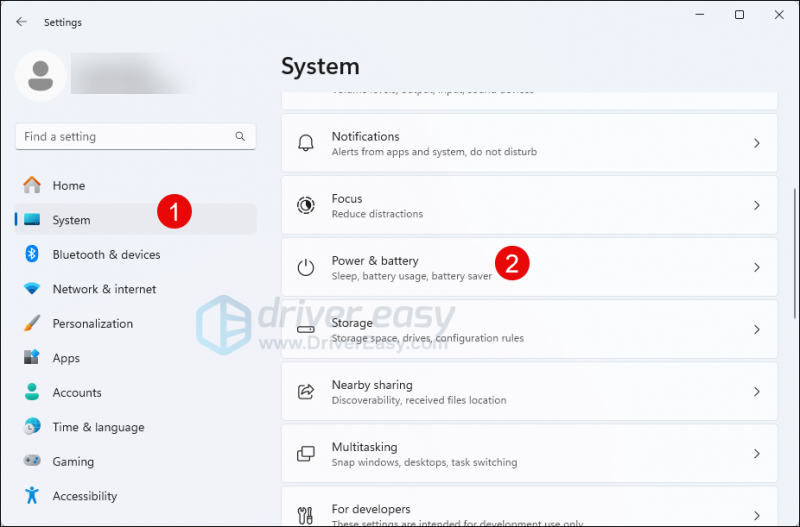
- Udvid Skærm og dvale afsnit. Indstil disse muligheder til Aldrig .
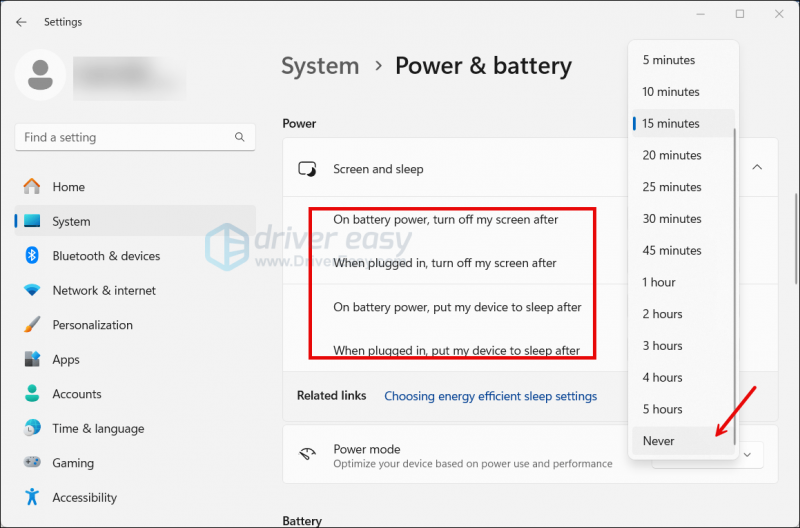
- På dit tastatur skal du trykke på Windows nøgle og type pauseskærm , og vælg derefter Slå pauseskærm til eller fra .
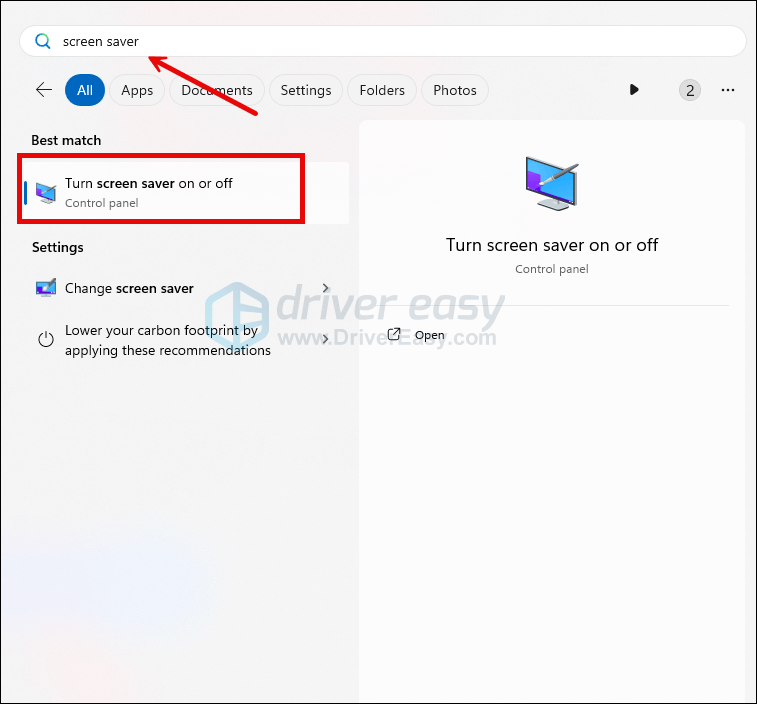
- Indstil indstillingen Pauseskærm til Ingen . Klik derefter Anvende og OK .
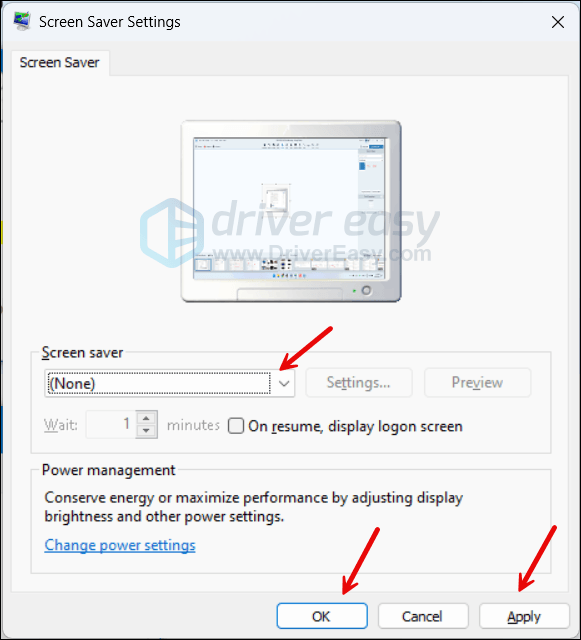
Hvis du er på Windows 10
- På dit tastatur skal du trykke på Windows logo nøgle . Skriv derefter magt og vælg Indstillinger for strøm og søvn .
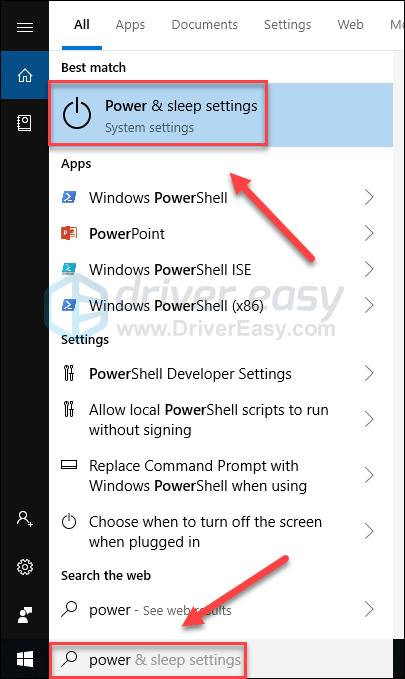
- Under Skærm og Sleep , skal du sørge for, at indstillingerne er indstillet til Aldrig .
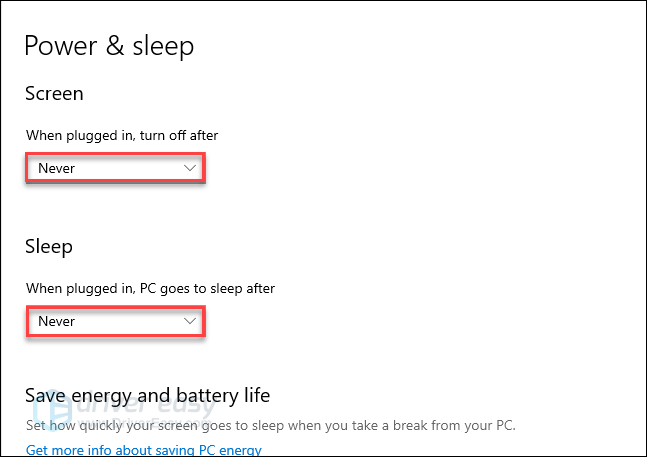
- På dit tastatur skal du trykke på Windows logo nøgle . Skriv derefter pauseskærm og vælg Slå pauseskærm til eller fra .
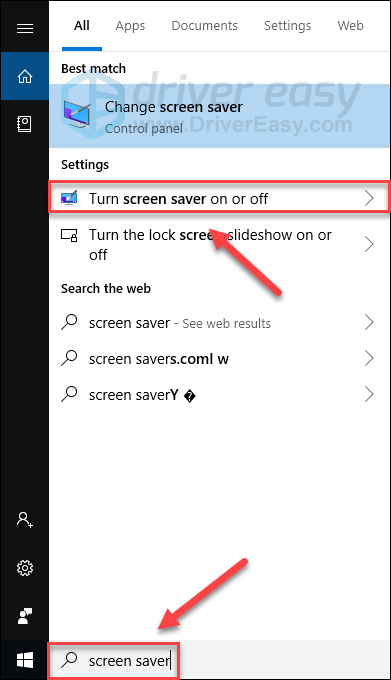
- Sørg for, at pauseskærmen er indstillet til Ingen , og klik derefter OK .
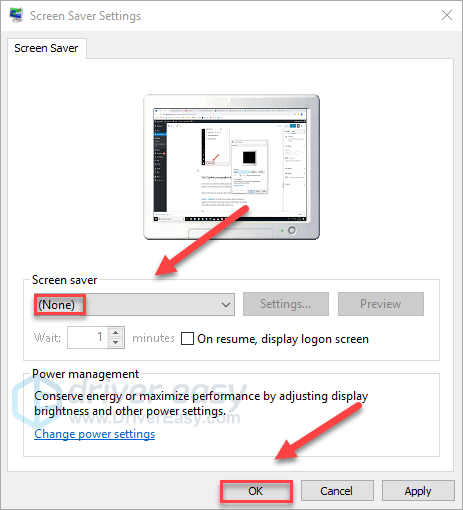
- Genstart din computer for at se, om din skærm fungerer korrekt nu.
Hvis dit problem fortsætter, så fortsæt med rettelsen nedenfor.
Rettelse 3: Opdater din grafikdriver
En forældet eller defekt grafikdriver kan også forårsage skærmproblemer som dette. For at holde din skærm og dit grafikchipsæt i gang med nye operativsystemer og programmer, er det vigtigt, at du har den seneste korrekte grafikdriver.
Du kan opdatere din grafikdriver manuelt ved at gå til producentens supportwebsted (f.eks. Nvidia , AMD ), finde den driver, der svarer til din specifikke version af Windows-versionen (f.eks. Windows 32 bit), og installere driveren.
Hvis du ikke har tid, tålmodighed eller færdigheder til at udføre opdateringen manuelt, vil Driver Easy automatisk genkende dit system og finde de korrekte drivere til det. Du behøver ikke at vide præcist, hvilket system din computer kører, du behøver ikke risikere at downloade og installere den forkerte driver, og du behøver ikke bekymre dig om at lave en fejl under installationen. Driver Easy klarer det hele.
- Download og installere Driver nemt.
- Kør Driver Easy, og klik på Scan nu knap. Driver Easy vil derefter scanne din computer og opdage eventuelle problemdrivere.
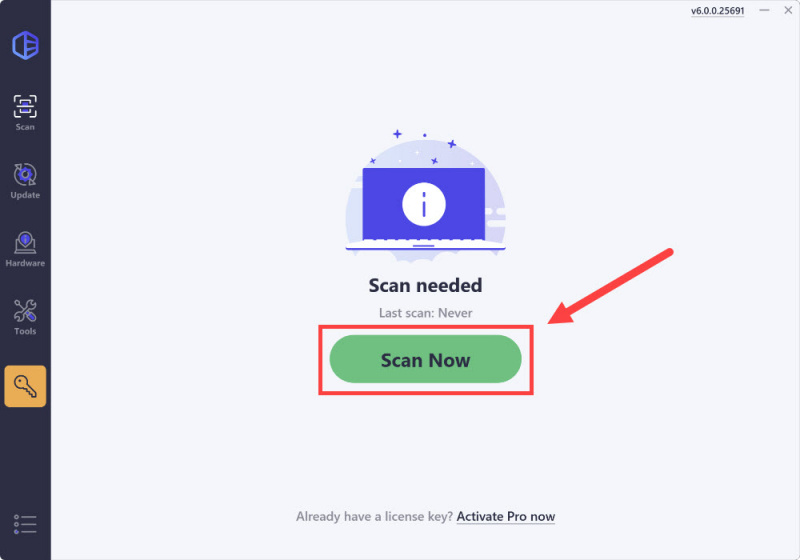
- Klik Opdater alle for automatisk at downloade og installere den korrekte version af alle de drivere, der mangler eller er forældede på dit system. (Dette kræver Pro version som følger med fuld støtte og en 30 dages pengene tilbage garanti. Du bliver bedt om at opgradere, når du klikker på Opdater alle. Hvis du ikke er klar til at købe Pro-versionen, tilbyder Driver Easy en 7-dages gratis prøveperiode, som inkluderer adgang til alle Pro-funktionerne, såsom download i høj hastighed og installation med et enkelt klik. Du vil ikke blive opkrævet noget, før din 7-dages prøveperiode er udløbet.)
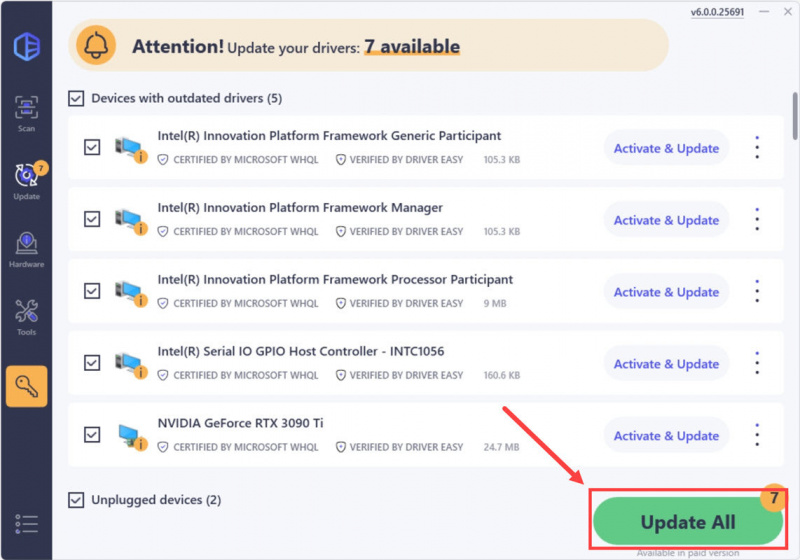
- Genstart din computer for at ændringerne træder i kraft.
Hvis du har brug for hjælp, så kontakt Driver Easys supportteam på support@drivereasy.com .
Fix 4: Fabriksindstil din skærm
Hvis din skærm konstant slukker, er det usandsynligt, at skærmindstillingen er kerneproblemet, men du bør stadig udelukke muligheden. Sådan nulstiller du din skærm til fabriksindstillinger:
Denne proces vil variere afhængigt af forskellige typer skærme. Hvis du ikke ved, hvordan du gør det, skal du konsultere din skærmmanual.- Tryk på menu-knap på din skærm og vælg Menu .
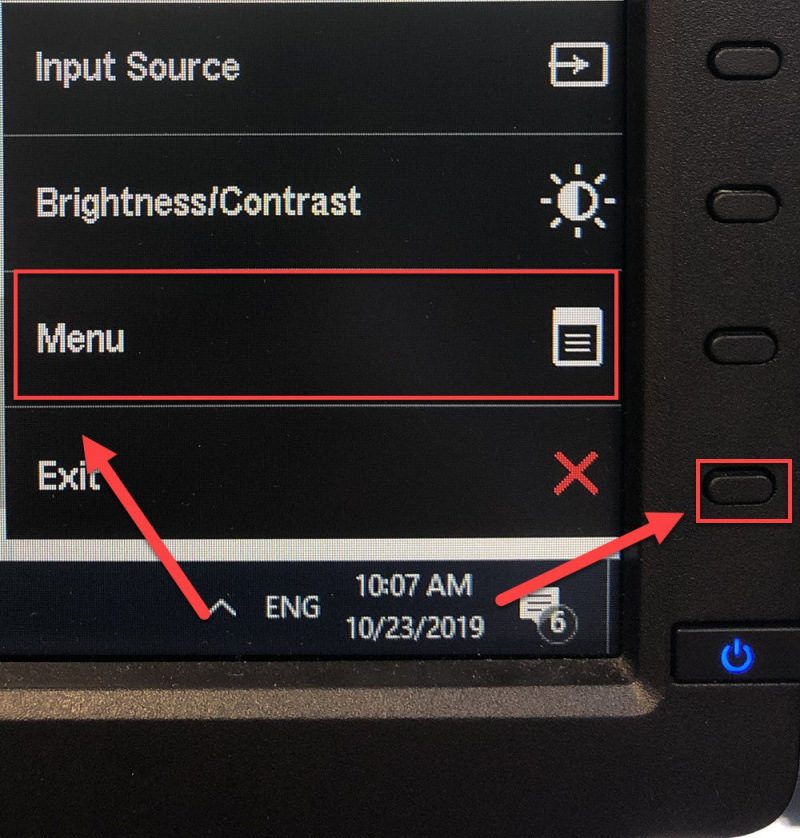
- Gå til Andre indstillinger , og vælg derefter Fabriksindstilling .
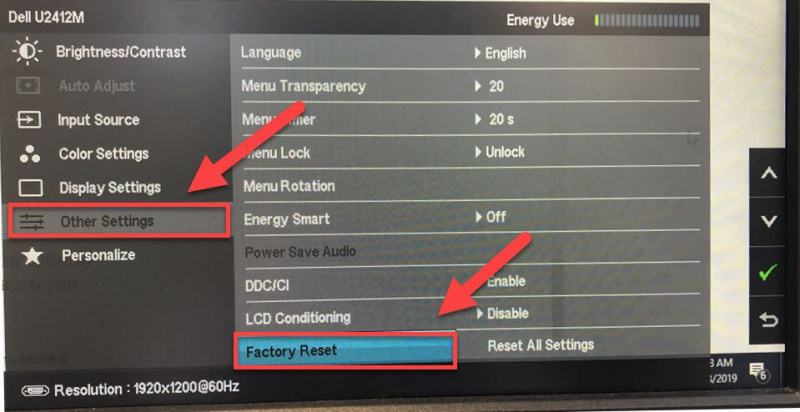
- Tjek, om dette løste problemet.
Hvis din skærm stadig bliver sort tilfældigt, er dit problem højst sandsynligt forårsaget af en hardwarefejl. I dette tilfælde skal du bringe din skærm eller din computer til en reparationsbutik og søge professionel hjælp.
Forhåbentlig hjalp denne artikel med at løse dit problem. Du er velkommen til at efterlade en kommentar nedenfor, hvis du har spørgsmål og forslag.
![[Løst] Valorant sidder fast på uendelig indlæsningsskærm](https://letmeknow.ch/img/knowledge-base/80/valorant-stuck-infinite-loading-screen.jpg)





